PDF ファイルにインタラクティブな要素がロードされると、ファイル サイズが大きくなり、ダウンロードプロセスに妨げる可能性があります。
ファイルに含まれるマルチメディア コンテンツにより、ドキュメントは複雑になり、簡単にダウンロードすることはほぼ不可能になります。安定したインターネット接続が必要になるため、プロセス全体が妨げられます。
直面するもう1つの問題は、埋め込まれた PDF をサポートしていないブラウザーで、ブラウザーの最新バージョンが必要になることです。
アクセシビリティを支援するために、この記事では、デバイスに埋め込みPDFをダウンロードする方法に関する包括的なガイドを提供します。
さらに、強力なPDFリーダー、エディター、注釈、コンバーター、チャッターであるUPDFも紹介します。興味のあるユーザーは、ボタンをクリックして無料トライアルを入手できます。
Windows • macOS • iOS • Android 100%安全
パート1. インターネットから埋め込みPDFをダウンロードする方法
PDFの共有は、オンライン契約や調査に欠かせない要素です。
さまざまなプラットフォームでドキュメントにアクセスできるようにするには、ダウンロードする必要があります。
次のセクションでは、デバイスに埋め込みPDFをダウンロードする方法について説明します。
1. PDFに印刷
インターネットにアクセスできず、緊急に PDF ファイルをダウンロードする必要がある場合は、印刷オプションを使用するだけで済みます。
すぐに埋め込みPDFをダウンロードする必要がある場合は、「Microsoft Print to PDF」サービスを使用して時間を節約できます。この方法を使用してドキュメントをデバイスに取り込む手順を見てみましょう。
ステップ1:ダウンロードを開始するには、目的の PDF ファイルを開き、「Ctrl + P」キーを同時に押して新しいウィンドウを開きます。
デバイスにファイルを PDF として保存するには、新しいウィンドウを参照し、「保存先」メニューに移動して、「Microsoft Print to PDF」を選択します。

ステップ2:必要に応じて、用紙サイズや余白などの追加設定を入力し、下部の「保存」ボタンをクリックして、ファイルを PDF としてデバイスに保存します。
2. 要素を検査する
ダウンロード中にファイル ソースの信頼性を確認する必要がある場合、これが最も推奨される方法です。
論文に引用を追加する必要がある研究者の場合、要素検査メソッドによって信頼性が確保されます。この完璧な修正を使用して埋め込みPDFをダウンロードする方法については、次の説明を参照してください。
ステップ1:保存する必要がある PDF ファイルを開いてプロセスを開始し、そのファイルを右クリックしてメニューから「検査」オプションを選択します。ブラウザの開発者ツールから、ファイルの URL を含む「SRC」属性を持つ「iframe」オプションを見つけます。
ステップ2:ここで、ファイルのURLをコピーし、Webブラウザーに直接貼り付けてファイルにアクセスします。次に、ブラウザーに組み込まれている PDF ビューアーを使用して右クリックし、ファイルをデバイスに保存します。
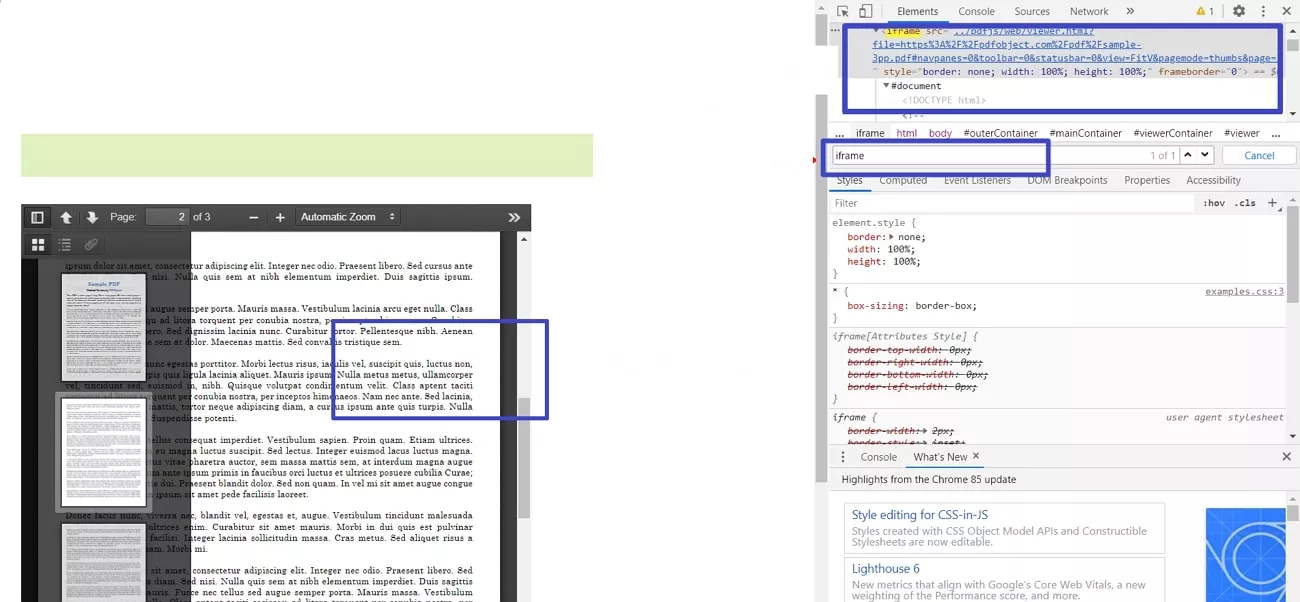
3. 右クリックして保存
この簡単な修正は、ファイル ソースに直接アクセスする必要がある研究者にとって最適なソリューションです。時間を節約しながら、ファイルが選択した場所に保存されることを保証します。
この方法を使用してファイルをデバイスにダウンロードする場合、ファイルにアクセスするためにインターネット接続は必要ありません。
次のセクションでは、この方法を使用して埋め込みPDFをダウンロードする方法について説明します。
手順:まず、Web 上で目的の PDF ファイルを開き、その上で右クリックして小さなポップアップ メニューを開きます。
メニューから「名前を付けて保存」ボタンをクリックして、ファイル エクスプローラー ウィンドウを開きます。
ここで、ファイルの場所を選択し、デバイスにファイルを保存します。
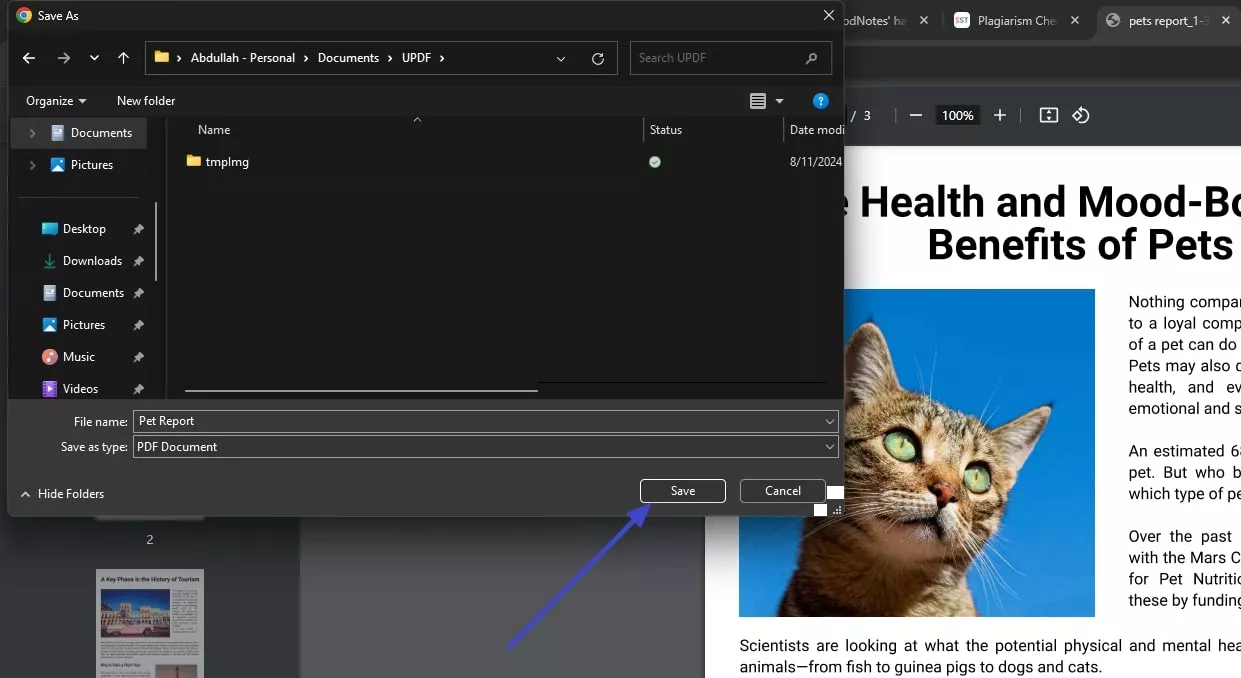
4. ブラウザ拡張機能
すべての方法が失敗した場合は、さまざまなブラウザ拡張機能を使用して PDF をダウンロードします。
これらの拡張機能は、埋め込まれたファイルを自動的に保存する要素をブラウザに提供します。これらのオプションにはファイルのダウンロード ボタンが用意されているため、ファイルの URL を手動で探す必要はありません。
埋め込まれた PDF ファイルをダウンロードするために使用できる推奨ブラウザ拡張機能は、Download All PDFs、Save as PDF、およびGetThemAllです。
パート2.特定のWebサイトからPDFをダウンロードできない原因
PDF をダウンロードするオプションを検討する前に、まずダウンロードできない理由を把握する必要があります。原因となっている根本的な問題を理解することで、問題を解決できます。
Webサイトから PDF をダウンロードするには、必ず以下の点を確認してください。
- アクセス制限:一部のサイトでは購読者のみダウンロードを許可しているため、PDF をダウンロードできない場合があります。一部のプラットフォームでは、プラットフォームからの不正なファイルのダウンロードを防止するポリシーがあります。
- 壊れたURL:ファイルが別の場所に移動されていたり、URL が間違っていたりすると、ファイルの所在がわからなくなることがあります。壊れたリンクは、リンクが無効になったことを意味し、ファイルにアクセスできなくなります。
- セキュリティの問題:ファイルが暗号化されていたり、パスワードで保護されていたりすると、ダウンロードどころか、ファイルにアクセスできない場合があります。
許可されていないファイル共有はデータ漏洩の原因となる可能性があるため、多くのサイトではファイルを保護するためのセキュリティ対策を講じています。 - ブラウザの問題:多くの Web サイトは特定のブラウザをサポートしていないため、埋め込みPDFのダウンロードが妨げられる可能性があります。
最近の Web サイトでは高度なブラウザが必要なので、最新のブラウザに更新するとすぐに解決する可能性があります。
ボーナスパート:UPDFでPDFの閲覧体験を格別なものにしよう
PDF はアクセスと共有が必要な複雑な形式であるため、さまざまなユーティリティも提供する PDF リーダーが必要です。
UPDFは、ページ番号とサイズでファイルを読み取り、分割するための実用的なオプションであり、便利な読み取りとファイル共有を可能にします。
2つのWordまたは PDF ドキュメントを比較する場合は 、両方をアップロードして分析を行うことができます。
このアプリは無料トライアルを提供しており、興味のあるユーザーは下のボタンをクリックしてダウンロードできます。
Windows • macOS • iOS • Android 100%安全
さらに、スライドショー機能により、クリックやタップを必要とせず、簡単に素早くスキミングできます。
読みやすさを最大限に高めるために、UPDFは元のサイズの最大 6400%まで拡大表示できます。ファイルの読み取りから他の多くの機能まで、このプラットフォームはオールインワンの PDF プラットフォームです。
UPDFが提供するその他の機能
埋め込まれた PDF をダウンロードした後は、UPDF が提供する次のような他の最先端機能も確認する必要があります。
- PDF 編集:PDF を編集し、フォント スタイル、サイズ、色を変更して、ドキュメントの見栄えを良くします。テキストや画像を挿入してファイルをインタラクティブにしたり、URL を追加してコンテンツを検証可能にしたりできます。
- フォームの準備:フォームに入力する前にチェックボックスとラジオ ボタンを追加して、フォームのインタラクティブ性を高めます。ドロップダウン メニューからデジタル署名やボタンまで、UPDF はフォームに含める必要のあるすべての要素を提供します。
- パスワード保護:ドキュメントを開くためのパスワードを設定することで、ファイルのセキュリティを厳重に保ちます。また、コンテンツの印刷、編集、コピー、コメントを禁止することもできます。
- 編集:PDF ドキュメントに機密データが含まれている場合、編集や書き直しに何時間も費やす必要はありません。ドキュメント内の特定のテキストまたはカスタム ページを編集するだけで、情報をブラックアウトできます。
UPDFについて詳しく知るには、Laptopmediaによるこのレビュー記事もお読みください。
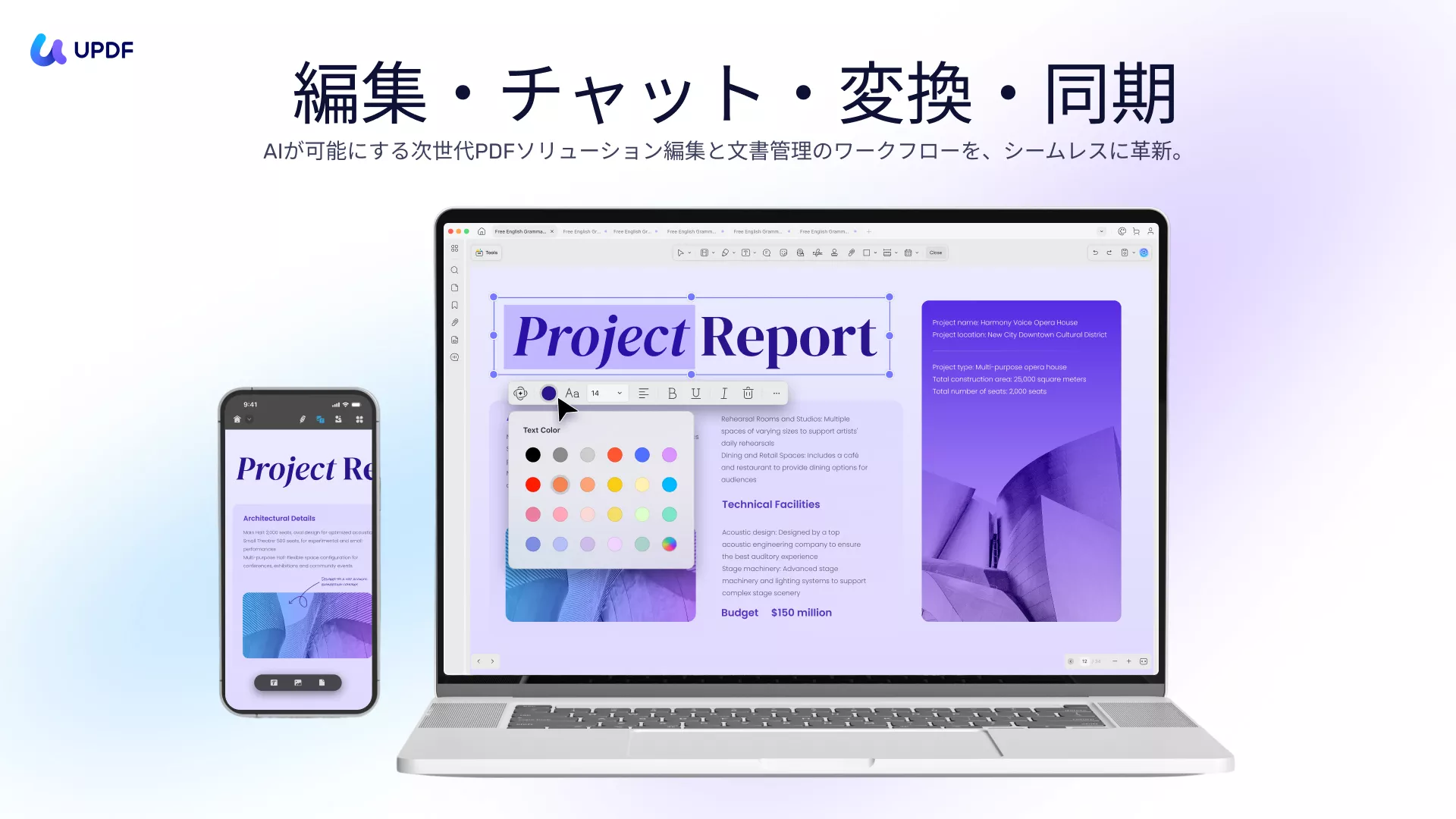
結論
本質的に、サイズが大きく、内容が複雑なため、ソースから直接に埋め込みPDFをダウンロードすることはできません。
埋め込み PDF のダウンロードにはUPDFを使用し、編集、編集、パスワード保護など、他の多くの機能を実行できます。
Windows • macOS • iOS • Android 100%安全
 UPDF
UPDF
 Windows版UPDF
Windows版UPDF Mac版UPDF
Mac版UPDF iPhone/iPad版UPDF
iPhone/iPad版UPDF Android版UPDF
Android版UPDF UPDF AI オンライン
UPDF AI オンライン UPDF Sign
UPDF Sign PDF編集
PDF編集 PDF注釈付け
PDF注釈付け PDF作成
PDF作成 PDFフォーム
PDFフォーム リンクの編集
リンクの編集 PDF変換
PDF変換 OCR機能
OCR機能 PDFからWordへ
PDFからWordへ PDFから画像へ
PDFから画像へ PDFからExcelへ
PDFからExcelへ PDFのページ整理
PDFのページ整理 PDF結合
PDF結合 PDF分割
PDF分割 ページのトリミング
ページのトリミング ページの回転
ページの回転 PDF保護
PDF保護 PDF署名
PDF署名 PDFの墨消し
PDFの墨消し PDFサニタイズ
PDFサニタイズ セキュリティ解除
セキュリティ解除 PDF閲覧
PDF閲覧 UPDF クラウド
UPDF クラウド PDF圧縮
PDF圧縮 PDF印刷
PDF印刷 PDFのバッチ処理
PDFのバッチ処理 UPDF AIについて
UPDF AIについて UPDF AIソリューション
UPDF AIソリューション AIユーザーガイド
AIユーザーガイド UPDF AIによくある質問
UPDF AIによくある質問 PDF要約
PDF要約 PDF翻訳
PDF翻訳 PDF付きチャット
PDF付きチャット AIでチャット
AIでチャット 画像付きチャット
画像付きチャット PDFからマインドマップへの変換
PDFからマインドマップへの変換 PDF説明
PDF説明 学術研究
学術研究 論文検索
論文検索 AI校正ツール
AI校正ツール AIライター
AIライター AI宿題ヘルパー
AI宿題ヘルパー AIクイズメーカー
AIクイズメーカー AI数学ソルバー
AI数学ソルバー PDFからWordへ
PDFからWordへ PDFからExcelへ
PDFからExcelへ PDFからPowerPointへ
PDFからPowerPointへ ユーザーガイド
ユーザーガイド UPDFを使いこなすヒント
UPDFを使いこなすヒント よくあるご質問
よくあるご質問 UPDF レビュー
UPDF レビュー ダウンロードセンター
ダウンロードセンター ブログ
ブログ ニュースルーム
ニュースルーム 技術仕様
技術仕様 更新情報
更新情報 UPDF vs. Adobe Acrobat
UPDF vs. Adobe Acrobat UPDF vs. Foxit
UPDF vs. Foxit UPDF vs. PDF Expert
UPDF vs. PDF Expert











